
Play Store- ში განაცხადის გადმოტვირთვის ან განახლებისას, შეიძლება გამოჩნდეს "შეცდომა 907". ეს არ იწვევს სერიოზულ შედეგებს და მისი აღმოფხვრა შესაძლებელია რამდენიმე მარტივი გზით.
გაათავისუფლეთ შეცდომების კოდი 907 Play Store
თუ სტანდარტული გადაწყვეტილებები მოწყობილობის გადატვირთვისას ან ინტერნეტ – კავშირის ჩართვის / გამორთვის შედეგად არ მოგცემთ შედეგს, მაშინ ქვემოთ მოცემული ინსტრუქციები დაგეხმარებათ.
მეთოდი 1: SD ბარათის შეერთება
ერთ-ერთი მიზეზი შეიძლება იყოს Flash Drive– ის უკმარისობა ან მისი მუშაობის დროს დროებითი გაუმართაობა. თუ თქვენ განაახლებთ სპეციფიკურ პროგრამას, რომელიც ადრე იყო გადაცემული ბარათზე და მოხდა შეცდომა, შემდეგ პირველ რიგში, დააბრუნეთ იგი მოწყობილობის შიდა დისკზე. იმისათვის, რომ არ გამოიყენოთ მოწყობილობის გაანალიზება, შეგიძლიათ SD ბარათის გათიშვა, რაც მას სლოტიდან არ ამოიღებთ.
- ამისათვის გახსენით "პარამეტრები" და გადადით განყოფილებაში "მეხსიერება".
- ფლეშ ბარათის მართვის გასახსნელად, დააჭირეთ ხაზს მისი სახელწოდებით.
- ახლა გამორთეთ დისკის ონკანი "ექსტრაქტი", რის შემდეგაც მოწყობილობა აღარ აჩვენებს დანარჩენ ადგილს და მისი მოცულობა ეკრანზე.
- შემდეგი, გადადით Play Market პროგრამაში და სცადეთ კვლავ შეასრულოთ ის მოქმედება, რომელშიც მოხდა შეცდომა. თუ პროცედურა წარმატებული იყო, დაუბრუნდით "მეხსიერება" კვლავ შეეხეთ SD ბარათის სახელს. გამოჩნდება საინფორმაციო განგაში, რომელშიც უნდა აირჩიოთ "დაკავშირება".




ამის შემდეგ, Flash ბარათი კვლავ აქტიური იქნება.
მეთოდი 2: განაახლეთ Play Store– ის მონაცემები
Google Play არის მთავარი ფაქტორი, რომლის მონაცემების გარკვევა, უმეტეს შემთხვევაში, შეცდომას ხსნის. გახსნილი გვერდებიდან, რომელიც სამსახურის გამოყენების დროს არის დაცული, ნაგავს აგროვებს მოწყობილობის მეხსიერებაში, რაც გულისხმობს Play Market ონლაინ მაღაზიასთან ანგარიშის სინქრონიზაციის უნარს. მონაცემების წაშლის სამი ეტაპი არსებობს.
- ჯერ წასვლა "პარამეტრები" და გახსენით ნივთი "პროგრამები".
- იპოვნეთ ჩანართი ითამაშეთ მაღაზია და გადადით მასზე, რომ წვდომა განაცხადის პარამეტრებზე.
- ახლა თქვენ უნდა გაასუფთაოთ დაგროვილი ნაგავი. ამის გაკეთება შესაბამისი ხაზის დაჭერით.
- შემდეგი, აირჩიეთ ღილაკი გადატვირთვადააწკაპუნეთ, რომელზედაც გამოჩნდება ფანჯარა, სადაც უნდა აირჩიოთ წაშლა.
- და ბოლოს - დააჭირეთ "მენიუ"შეეხეთ ერთ ხაზზე განახლებების წაშლა.
- შემდეგ ორი კითხვა მოჰყვება მოქმედების დადასტურებას და ორიგინალის ვერსიის აღდგენას. ორივე შემთხვევაში თანახმა ვარ.
- Android 6 სერიის და უფრო მაღალი ვერსიის მქონე მოწყობილობების მფლობელებისთვის მონაცემების წაშლა მოხდება "მეხსიერება".







რამდენიმე წუთის შემდეგ, სტაბილური ინტერნეტით, Play Market დამოუკიდებლად აღადგენს მიმდინარე ვერსიას, რის შემდეგაც შეგიძლიათ გააგრძელოთ მისი სერვისების გამოყენება.
მეთოდი 3: განაახლეთ Google Play სერვისების მონაცემები
ამ სისტემის პროგრამა პირდაპირ ეთამაშება Play Market- ს და ასევე გროვდება რამდენიმე ნაგავი, რომელთა განკარგვაც საჭიროა.
- როგორც წინა მეთოდით, გადადით დაინსტალირებული პროგრამების ჩამონათვალში და გახსენით Google Play Services პარამეტრები.
- Android- ის თქვენი ვერსიიდან გამომდინარე, გადადით სვეტში "მეხსიერება" ან გააგრძელეთ მოქმედებების შესრულება მთავარ გვერდზე. პირველი ღილაკს დააჭირეთ ღილაკს წმინდა ქეში.
- მეორე ეტაპზე დააჭირეთ ღილაკს ადგილის მენეჯმენტი.
- შემდეგი აირჩიეთ ყველა მონაცემის წაშლაშემდეგ ეთანხმებით ამ ღილაკს პრესასთან კარგი.
- შემდეგი რაც უნდა გავაკეთოთ არის მეხსიერებისგან განახლებული ინფორმაციის წაშლა. ამის გაკეთება, პირველ რიგში, გახსენით "პარამეტრები" და გადადით განყოფილებაში "დაცვა".
- მოძებნეთ ნივთი მოწყობილობის ადმინისტრატორი და გახსენით იგი.
- შემდეგ წასვლა იპოვნეთ მოწყობილობა.
- ბოლო მოქმედება იქნება ღილაკის დაჭერით გამორთეთ.
- ამის შემდეგ გახსენით ნივთი "მენიუ" და წაშალეთ განახლება შესაბამისი ხაზის არჩევით, დაადასტურეთ თქვენი არჩევანი დაჭერით კარგი.
- შემდეგ გამოჩნდება კიდევ ერთი ფანჯარა, რომელშიც იქნება ინფორმაცია ორიგინალური ვერსიის აღდგენის შესახებ. ვეთანხმები შესაბამისი ღილაკის დაჭერით.
- ყველაფერი არსებული მდგომარეობის აღდგენისთვის, გახსენით შეტყობინებების პანელი. აქ ნახავთ რამდენიმე შეტყობინებას სერვისების განახლების აუცილებლობის შესახებ. ეს აუცილებელია სისტემის პროგრამულ ინსტრუმენტებთან დაკავშირებული გარკვეული პროგრამებისთვის. შეეხეთ ერთ მათგანს.
- გაიხსნება გვერდი Play Market- ში, სადაც უბრალოდ უნდა დააჭიროთ "განახლება".








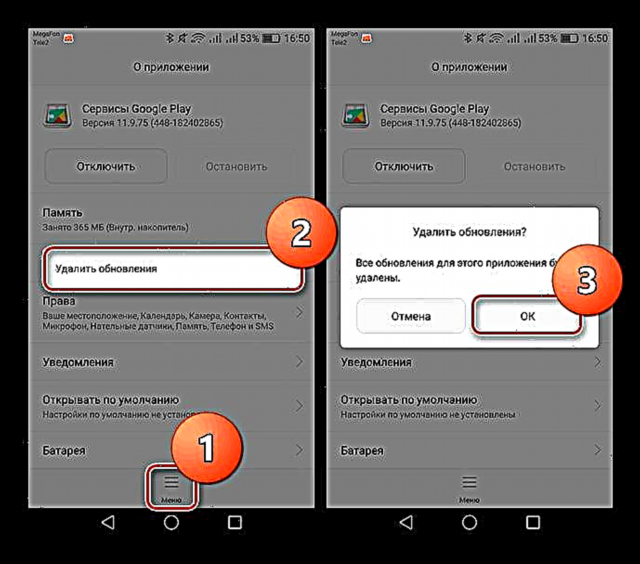



ამ მოქმედების შემდეგ, თქვენი მოწყობილობის სწორი მოქმედება აღდგება. "შეცდომა 907" აღარ გამოჩნდება. ნუ დაივიწყებთ მოწყობილობის გამოვლენის ფუნქციის გააქტიურებას უსაფრთხოების პარამეტრებში.
მეთოდი 4: განაახლეთ და ხელახლა შეიყვანეთ თქვენი Google ანგარიში
ასევე, ხარვეზთან გამკლავებაში დაგეხმარებათ თქვენი ანგარიშის სინქრონიზაციის ხარვეზი Google- ის სერვისებთან.
- თქვენს მოწყობილობაზე ანგარიშის მენეჯმენტზე წვდომისათვის, გახსენით "პარამეტრები" და წადი ანგარიშები.
- სია შეიცავს ხაზს Google. აირჩიე იგი.
- შემდეგი, ეკრანის ბოლოში ან მენიუში, იპოვნეთ ღილაკი "ანგარიშის წაშლა". დაჭერის შემდეგ, ფანჯარა ჩნდება მონაცემების წაშლის გაფრთხილებით - ეთანხმებით შესაბამის არჩევანს.
- ამ ეტაპზე, ანგარიშის წაშლა დასრულებულია. ახლა მოდით გადავიდეთ აღდგენაზე. თქვენი პროფილის ხელახლა შესვლისთვის, გახსენით ანგარიშები და ამჯერად დააჭირეთ "ანგარიშის დამატება"შემდეგ აირჩიეთ Google.
- Google გვერდი გამოჩნდება მოწყობილობის ეკრანზე, რომელშიც შედის ელექტრონულ მისამართზე ან თქვენს ანგარიშში მითითებული მობილური ტელეფონის ნომერი. მიაწოდეთ ეს ინფორმაცია და დააჭირეთ "შემდეგი". თუ გსურთ შექმნათ ახალი პროფილის შექმნა, გახსენით შესაბამისი ბმული ქვემოთ.
- შემდეგ გვერდზე დასჭირდება პაროლი. შეიყვანეთ იგი შესაბამის ველში, შეეხეთ გასაგრძელებლად "შემდეგი".
- ბოლოს დააჭირეთ მიიღოსყველასთან შეთანხმდნენ "გამოყენების წესები" და "კონფიდენციალურობის პოლიტიკა" კომპანია





აგრეთვე იხილეთ: როგორ დარეგისტრირდით Play Market- ში


ამრიგად, ანგარიში დაემატება თქვენს gadget- ში მოცემულ სიას და "შეცდომა 907" უნდა გაქრეს Play Store- დან.
თუ პრობლემა არ მოგვარებულა, თქვენ უნდა წაშალოთ ყველა ინფორმაცია მოწყობილობიდან ქარხნის პარამეტრებამდე. ამისათვის, პირველად წაიკითხეთ სტატია ქვემოთ მოცემულ ბმულზე.
დაწვრილებით: პარამეტრების გადატვირთვა Android- ზე
ასეთი, სადღაც რთულია, მაგრამ სადღაც არა გზებით, შეგიძლიათ მოაცილოთ უსიამოვნო შეცდომა პროგრამის მაღაზიის გამოყენებისას.











